-
![]() Windows向けデータ復旧
Windows向けデータ復旧
- Data Recovery Wizard Free購入ダウンロード
- Data Recovery Wizard Pro 購入ダウンロード
- Data Recovery Wizard WinPE購入ダウンロード
- Partition Recovery購入ダウンロード
- Email Recovery Wizard購入ダウンロード
- おまかせデータ復旧サービス
主な内容:
![]() 受賞とレビュー
受賞とレビュー
概要:
SDカードをフォーマットする必要がありますが、その過程で重要なデータを失うリスクを直面したくはありませんか?では、フォーマットせずにSDカードを復元するにはどうすればよいでしょうか?この投稿では、EaseUSを使用して破損したメモリカードからフォーマットせずに写真やビデオファイルを復元する手順を説明します。
携帯電話、特にAndroidスマートフォンでは、容量を増やすためにSDカードやマイクロSDカードがよく使用されます。これは、データ転送のニーズにも便利で有利な方法です。しかし、さまざまな原因でデータが失われるという心配も常にあります。SDカードは、さまざまな内部および外部ソースによる損傷を受けやすいです。この記事では、フォーマットせずにSDカードを回復する13の方法について説明します。
まず、追加のSDカードを備えた携帯電話で次のいずれかの動作が見られる場合、SDカードが破損していることがわかります。
または、SDカードのサイズが間違っている場合は、このページで提供されている修正方法を使用してコンピューターを利用して修復できます。
故障したSDカードを扱うと、状況が悪化することがよくあります。また、フォーマットする必要がある場合(たとえば、深刻なウイルス感染の場合)、ディスク上のすべてのデータが消去されます。したがって、データを回復する前にSDカードをフォーマットすることは強くお勧めしません。
| ✒️注意:つまり、できるだけ早くフォーマットせずにSDカードからデータを回復する必要があります。 |
データの損失は誰も望んでいません。特に、これらのファイルがすぐに必要な場合はなおさらです。心配しないでください。EaseUS Data Recovery Wizardを使用すれば、フォーマットせずにSDカードから削除されたデータを回復できます。SDカードから重要なデータを失ったら、SDカードをフォーマットしてすべてのデータを消去する必要はありません。このツールにはWindows版とMac版があります。必要に応じて選択してください。
フォーマットせずにSDカードを復元するのは、写真、ドキュメント、ビデオなどのさまざまな種類のファイルを含めて、それほど複雑ではありません。その方法を説明します。
ステップ1. まず、カードリーダーを使ってSD/TFカードをコンピューターに正しく接続します。EaseUS Data Recovery Wizardを起動し、「SDカード復元」を選択してください。お使いのデバイスのブランドを選びます(正しいブランドを選ぶことで、復元の成功率が高くなります)。その後、「スキャン」ボタンをクリックしてください。

ステップ2. スキャンが完了したら、画面上部のメニューから「フィルター」あるいは「フォルダ」と「種類」をクリックして、パスやファイルの分類でまとめます。展開されたリストから、フィルターまたは種類を選択してください。これにより、検出されたすべてのファイルを確認することができます。

ステップ3. 復元したいファイルを選択し、「復元」をクリックしてください。選択したファイルの保存先を指定して復元を終わえます。ファイルの上書きを避けるため、復元されたファイルは元の場所とは異なるディスクに保存したほうがいいです。

Windowsファイル履歴は、デスクトップ、OneDrive、ドキュメント、ミュージック、ピクチャ、ビデオフォルダーから目的のドライブにファイルをコピーできる組み込みのバックアップ機能です。このオプションを有効にすると、ファイル履歴を使用してSDカードをフォーマットせずに回復できます。
ステップ1.検索ボタンをクリックし、ファイル履歴を入力します。

ステップ2.検索結果から、「個人ファイルの復元」を選択します。
ステップ3.復元するファイルを選択してプレビューします。
ステップ4.緑色の「復元」ボタンを押します。
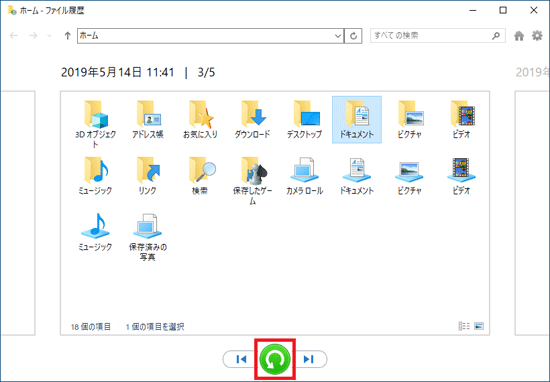
SDカードから削除された写真を正常に復元できますか?この質問は、ほとんどのユーザーにとって懸念事項かもしれません。ファイル履歴を使用してSDカードから削除されたデータを正常に復元できない場合は、EaseUSデータ復元サービスをお試しください。
また、サーバー、ハードディスク、SSD、その他のストレージデバイスから重要なデータを回復するのにも役立ちます。
EaseUSのデータ復旧専門家にご相談ください。無料診断の後、以下のサービスを提供することができます:
フォーマットせずに破損したSDカードを修復する4つの方法を学びましょう。その前に、Facebook、Twitter、またはその他のSNSで共有して、この記事をマークすることを忘れないでください。
以下に説明する4つのテクニックを使用すると、フォーマットせずに破損したSDカードを修復できます。各手順を慎重に開始してください。
CMDを使用してSDカードから削除されたファイルを復元することは現実的ではありません。これは、最も一般的に使用されているSDカード修復ツールの1つです。これは、このソリューションでは削除されたファイルを復元できないためです。何らかの目的で隠された情報を見つけるだけです。
フォーマットを防止するためにCMDまたはコマンドプロンプトを使用するのは良い考えです。実行すべき手順を以下に示します。
ステップ1.まず、互換性のあるカードリーダーを使用してSDカードをWindowsコンピューターに接続する必要があります。
ステップ2.Windowsキーとsキーを同時に押して、「検索」ダイアログボックスを起動します。
ステップ3.CMDと入力し、「管理者として実行」を選択します。

ステップ6.chkdsk g:/rと入力し、「g」をSDカードのドライブ文字に置き換えます。

ドライブ文字の競合により、Windowsが外部接続されたアクセス可能なディスクを認識しない場合、SDカードが破損しているように見えることがあります。そのため、SDカードに専用の新しいドライブ文字を割り当てると、WindowsによるSDカードの修復が容易になります。
ステップ1.SDカードをコンピューターに挿入した後、ディスクの管理を開きます。
ステップ2.SDカードを右クリックして、コンテキストメニューから「ドライブ文字とパスの変更...」を選択します。
ステップ3.カードのドライブ文字を変更します。

プロセスが完了したら、カードにアクセスできるかどうかを確認してください。
Windows 10/8/7でSDカードが表示されない、または動作しない
SDカードがPCに表示されない、または動作しないことがありますか?ここでは、SDカードが表示されない、検出されない、認識されない、動作しない、読み取りまたはマウントの問題を効果的に解決するためのソリューションのリストを見つけることができます。データ損失が発生した場合は、EaseUS Data Recovery Wizardを適用して、SDカードのデータを迅速かつ効果的に復元します。
ドライバーは、接続されているすべてのデバイスがコンピューター上で正しく動作する上で必要です。ドライバーは、接続されているデバイスとオペレーティングシステム間の通信を確立するために作成されます。ドライバーが古かったり、破損していたり、欠落していたりすると、SDカードを正しく使用したりアクセスしたりできなくなります。
ドライバーに欠陥があったり欠落している場合は、次の手順に従ってドライバーを更新したり、再度インストールしたりできます。
ステップ1.感染したSDカードをコンピューターに接続し、「このPC/マイコンピューター」を右クリックして「管理」を選択します。
ステップ2.「デバイスマネージャー」の下の「ディスクドライバー」を展開します。
ステップ3.SDカードを右クリックして、「ドライバーの更新」をクリックします。

ステップ4.「ドライバーを自動的に検索」を選択し、完了するまで待ちます。

次回コンピューターを起動すると、WindowsによってSDカードの最新ドライバーが自動的にインストールされます。
このPowerShellテクニックはSDカードの状態を更新しますが、一部のデータが失われる可能性があります。まずは必ずファイルをバックアップして取得してください。
DiskPartを使用して破損を修復し、SDカードから読み取り専用属性を削除するには、次の手順に従います。
ステップ1.右クリックしてWindowsPowerShellを選択して開始します。UACプロンプトが表示されたら、「はい」をクリックします。
ステップ2.コマンドdiskpartを入力します。
ステップ3.コマンドlist volumeを入力します。
ステップ4.「select volume 3」と入力します。3を自分のSDカードのボリューム名入力します。

ステップ5.コマンドattributes disk clear readonlyを入力します。これを実行するとすぐに読み取り専用属性が削除されます。

不適切な使用、マルウェア、不良セクタの蓄積、製造上の欠陥、物理的な損傷などが、SDカードが破損する最も一般的な原因です。そのため、SDカードは破損を修復するためにフォーマットを要求し続けます。他にも原因はあります:
SDカードをフォーマットすると、すべてのデータも同時に削除されますが、不良セクタなどの使用できないセクションは埋められるため、そこにファイルが書き込まれることはありません。フォーマットによって多くの問題が解決される可能性がありますが、情報を失うことを恐れてフォーマットをためらうユーザーもいます。このページの7つの修正方法を試して、EaseUS Data Recovery Wizardで今すぐデータを救ってください。
1.破損したSDカードをフォーマットせずに復元するにはどうすればよいですか?
破損したSDカードは、Windowsコンピュータでchkdskコマンドを使用して修復できます。また、EaseUS Data Recovery Wizardを使用してSDカード上のデータを回復し、再フォーマットすることで破損を修復することもできます。
2.フォーマットが必要なSDカードからデータを復元するにはどうすればよいですか?
EaseUS Data Recovery Wizardを使用すると、フォーマットせずにメモリカードからファイルを取得できます。
3.フォーマットせずにSDカードにアクセスできますか?
chkdskコマンドを使用すると、破損したAndroidSDカードをフォーマットせずに修復する簡単な方法があります。適切なオプションを使用して使用すると、SDカードの論理的および物理的な問題を自動的に解決できます。この場合、chkdskでパラメータ/rを使用して、感染したSDカードを修復します。
4.SDカードをフォーマットしないとどうなりますか?
SDをフォーマットしなくても正常に動作する可能性があります。ただし、障害がまだ存在する可能性があり、破損したファイルを回復することはできません。ファイルの保存に問題が発生したり、パフォーマンスが低下したり、データが失われる可能性が時々発生することがあります。
誤って消去してしまったファイルをはじめ、様々な問題や状況でもデータを簡単に復元することができます。強力な復元エンジンで高い復元率を実現、他のソフトでは復元できないファイルも復元可能です。
もっと見るEaseus Data Recovery Wizard Freeの機能は強い。無料版が2GBの復元容量制限があるが、ほとんどのユーザーはほんの一部特定なデータ(間違って削除したフォルダとか)のみを復元したいので十分!
もっと見る...このように、フリーソフトながら、高機能かつ確実なファイル・フォルダ復活ツールとして、EASEUS Data Recovery Wizardの利用価値が高い。
もっと見る
